소개
이 문서에서는 Cisco CCE(Contact Center Enterprise)와 함께 Webex Connect Digital Channel을 온보딩하고 프로비저닝하는 방법에 대해 설명합니다.
사전 요구 사항
요구 사항
다음 주제에 대한 지식을 보유하고 있으면 유용합니다.
- Cisco Unified UCCE(Contact Center Enterprise) 릴리스 12.6.2
- Cisco PCCE(Package Contact Center Enterprise) 릴리스 12.6.2
- Webex Control Hub
- Cisco Commerce Workplace(CCW)
사용되는 구성 요소
이 문서의 정보는 이 소프트웨어를 기반으로 합니다.
- Cisco Commerce Workspace(CCW)
- Webex Control Hub
이 문서의 정보는 특정 랩 환경의 디바이스를 토대로 작성되었습니다. 이 문서에 사용된 모든 디바이스는 초기화된(기본) 컨피그레이션으로 시작되었습니다. 현재 네트워크가 작동 중인 경우 모든 명령의 잠재적인 영향을 미리 숙지하시기 바랍니다.
배경
Cisco Contact Center Enterprise 고객은 Webex Control Hub에서 Webex Connect 클라우드 서비스를 프로비저닝함으로써 구동되는 디지털 채널을 활용할 수 있습니다. Webex Connect는 Cisco의 CPaaS(Communication Platform as a Service) 솔루션입니다.
자세한 내용은 여기에서 확인할 수 있습니다. Cisco Webex Connect
이 문서에서는 Cisco를 통해 조달된 디지털 채널 서비스를 지원하고 이를 Cisco Contact Center Enterprise 솔루션과 작동하도록 프로비저닝하기 위해 파트너 또는 고객이 수행해야 하는 단계를 간략하게 설명합니다.
프로비전
이 워크플로는 Cisco 파트너를 위해 Webex Connect를 프로비저닝하는 데 필요한 단계를 나타냅니다.
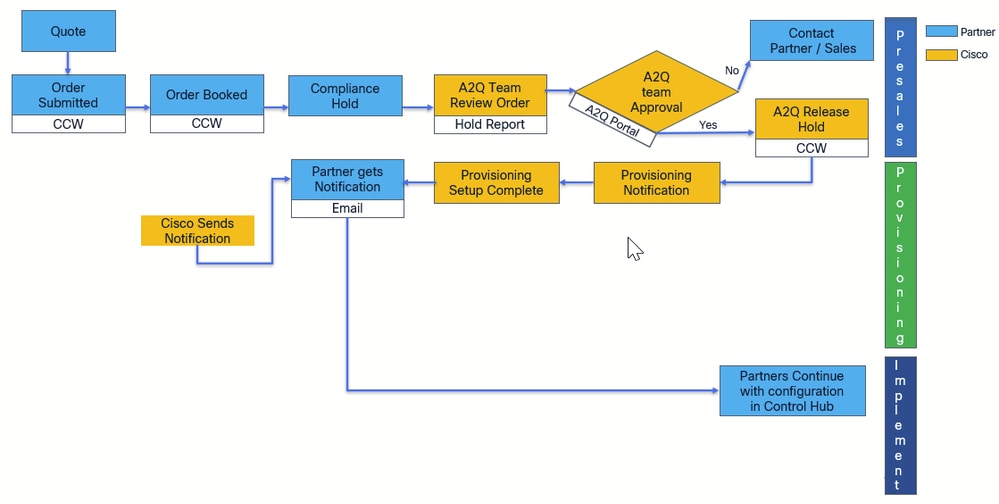
Webex Connect 엔터프라이즈의 성공적인 프로비저닝을 위한 단계는 다음과 같습니다.
1단계. CCW(Cisco Commerce Workspace)에서 주문합니다.
파트너는 CCO ID를 사용하여 CCW에 로그인합니다. CCW 링크: https://apps.cisco.com/Commerce/home
신규 주문이 발주되거나 기존 주문이 수정됩니다. CCW에서 파트너는 기존 Flex CC 주문을 수정하고 해당 옵션을 선택하면 Digital을 포함할 수 있습니다. 새 주문인 경우 파트너는 CCE 에이전트 수량을 선택하고 필요한 WxConnect SKU를 추가하는 디지털 옵션을 선택하여 시작합니다
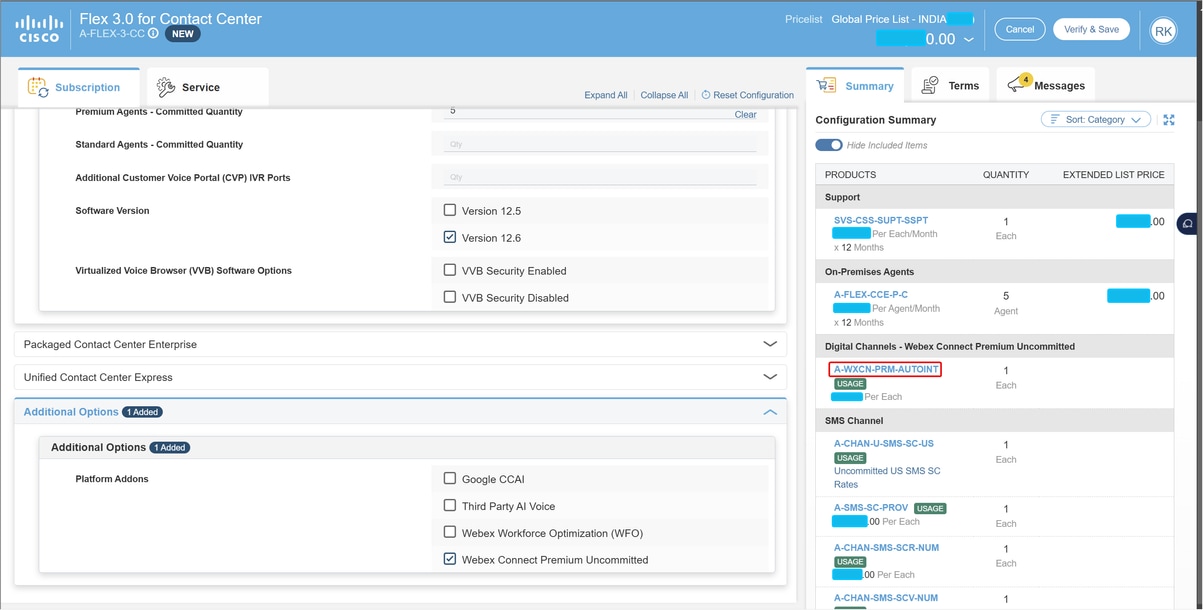
A-FLEX-CC가 있는 경우 단계는 동일합니다.
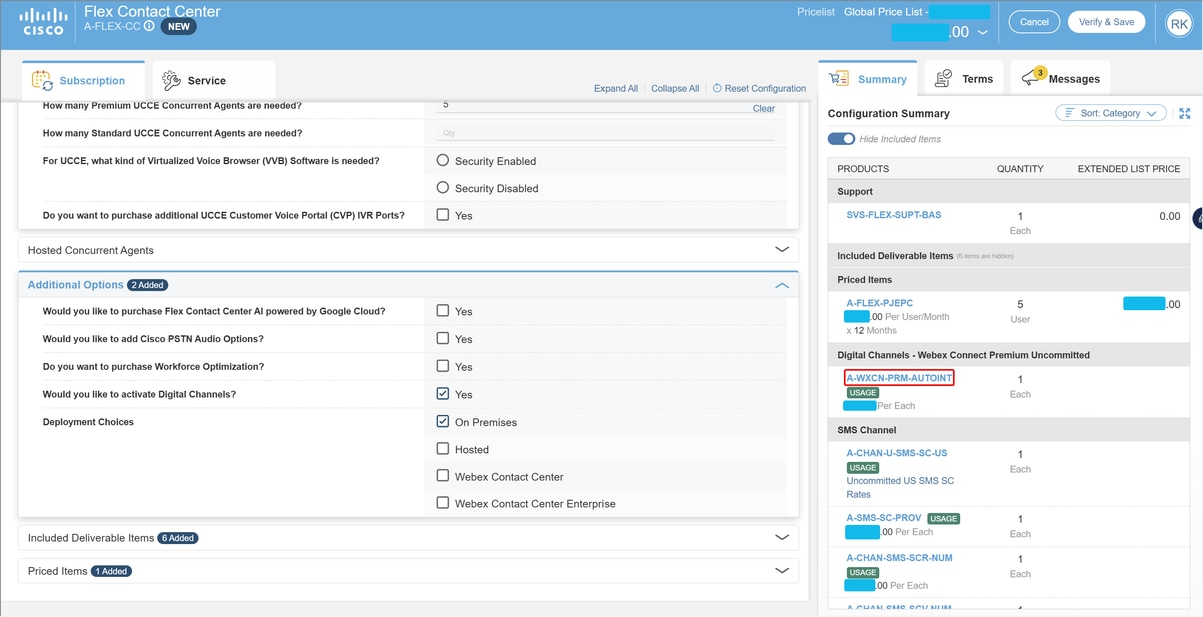
2단계. Edit Options(옵션 수정)에서 Additional Options(추가 옵션)를 선택한 다음 Digital Channels(디지털 채널)를 활성화하시겠습니까? 질문에서 Yes(예)를 클릭합니다.
Flex 2.0에서 Digital(디지털)에 대해 Yes(예)를 선택한 후에는 WxCCE 또는 On prem과 같은 구축 유형을 선택해야 합니다.
3단계. 계획 옵션에서 사용량 기준 가격을 선택합니다.
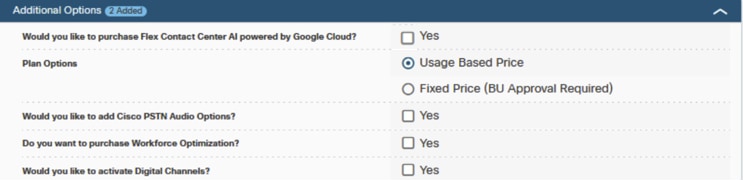
4단계. 저장 후 계속을 클릭합니다.
5단계. Control Hub 서브스크립션을 완료합니다. 자세한 내용은 허브 구독 제어 섹션을 참조하십시오.
Control Hub 서브스크립션
CCW 및 A2Q 프로세스가 완료되면 주문 과정에서 제공된 이메일 주소로 이메일이 전송됩니다. 일반적으로 이메일은 파트너 이메일 계정으로 전송됩니다.
이 섹션에서는 조직을 프로비저닝하는 방법을 보여줍니다. 디지털 채널을 통해 처음부터 시작할 수 있습니다.
1단계. 조직 프로비저닝을 위한 이메일을 받을 경우 Webex Control Hub에서 이 화면이 처음 표시됩니다.
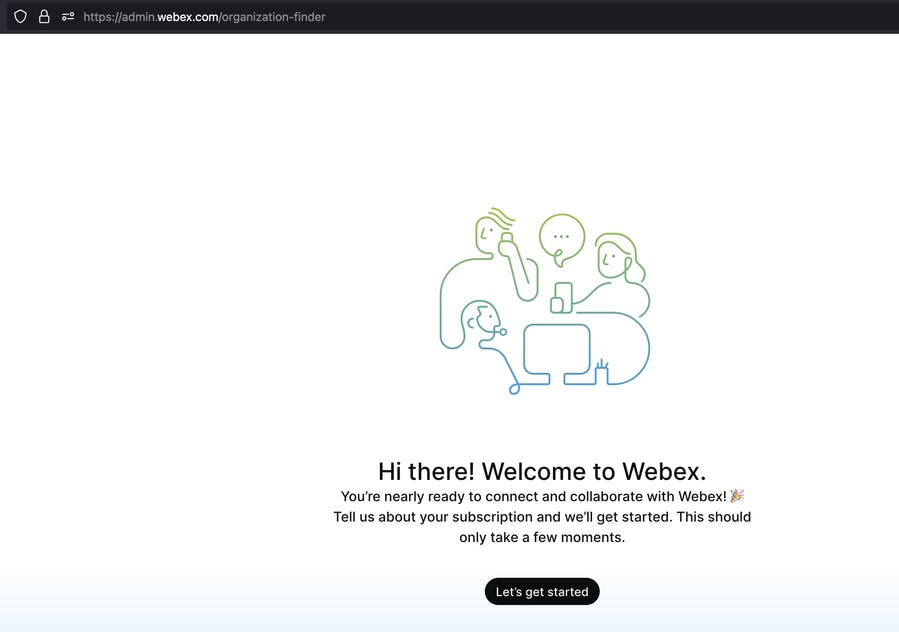
2단계. 주문 번호를 확인합니다. 이 예에서 파트너는 조직을 프로비저닝합니다. 제공합니다.
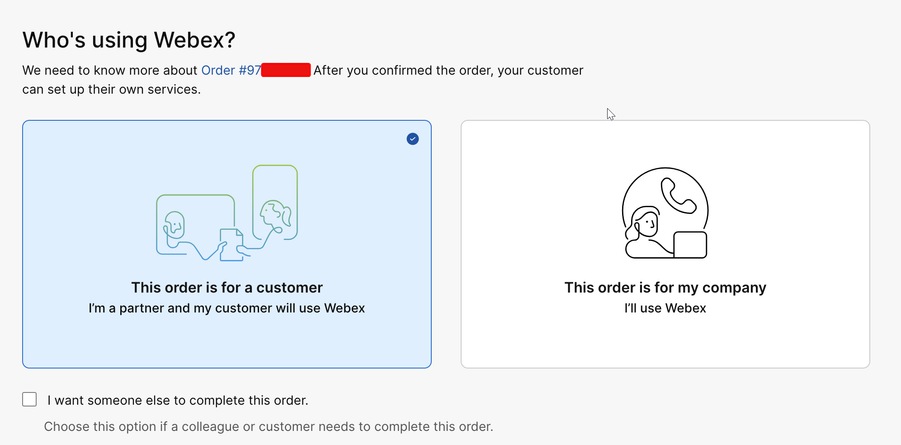
3단계. Webex Control Hub에서 정보를 확인합니다.
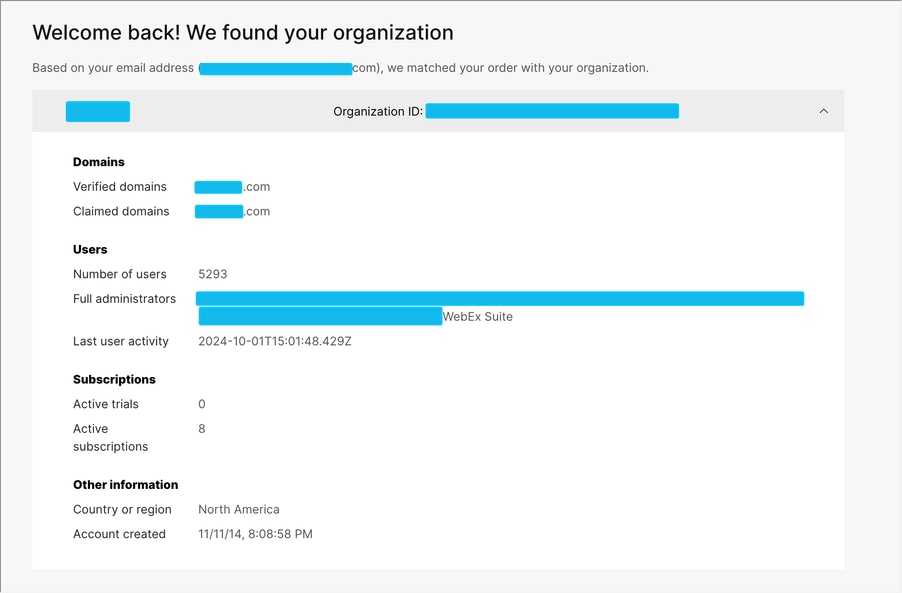
4단계. 파트너는 이메일 주소를 기준으로 고객 조직을 찾을 수 있습니다.
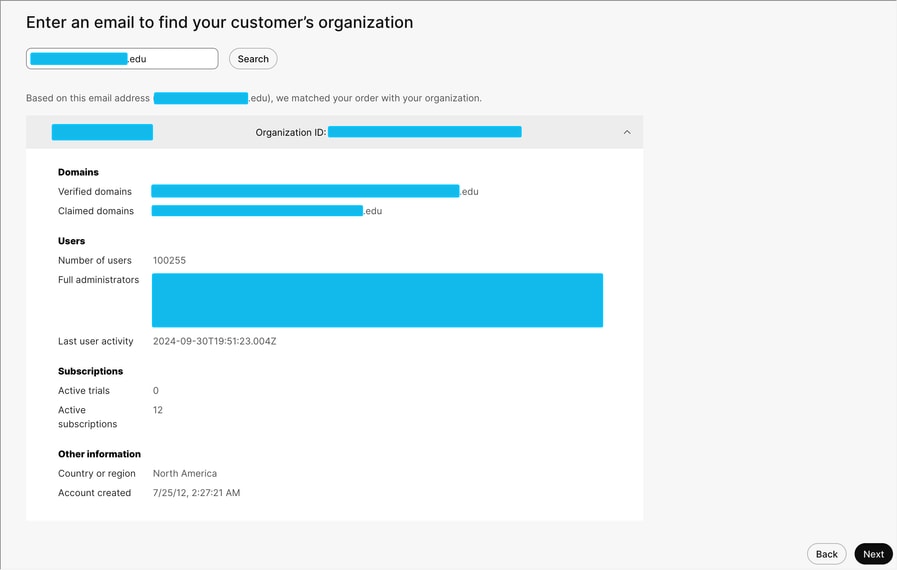
5단계. 정보를 확인하라는 메시지가 표시됩니다. <Partner Name>에서 <Customer Name>을(를) 관리한다고 되어 있습니다. 또한 서브스크립션 ID가 표시됩니다.
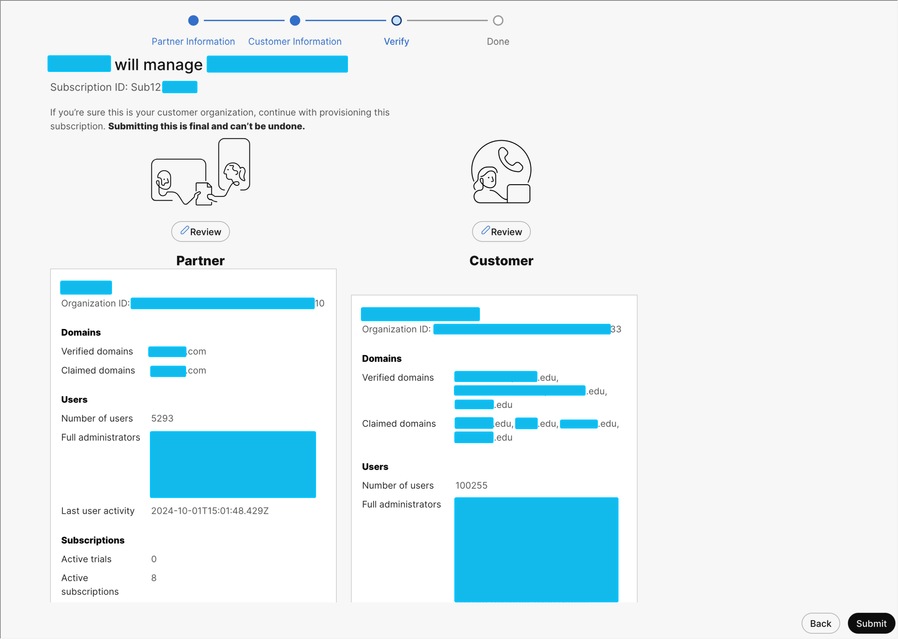
6단계. Webex Control Hub에서 정보를 확인하라는 메시지를 표시합니다.
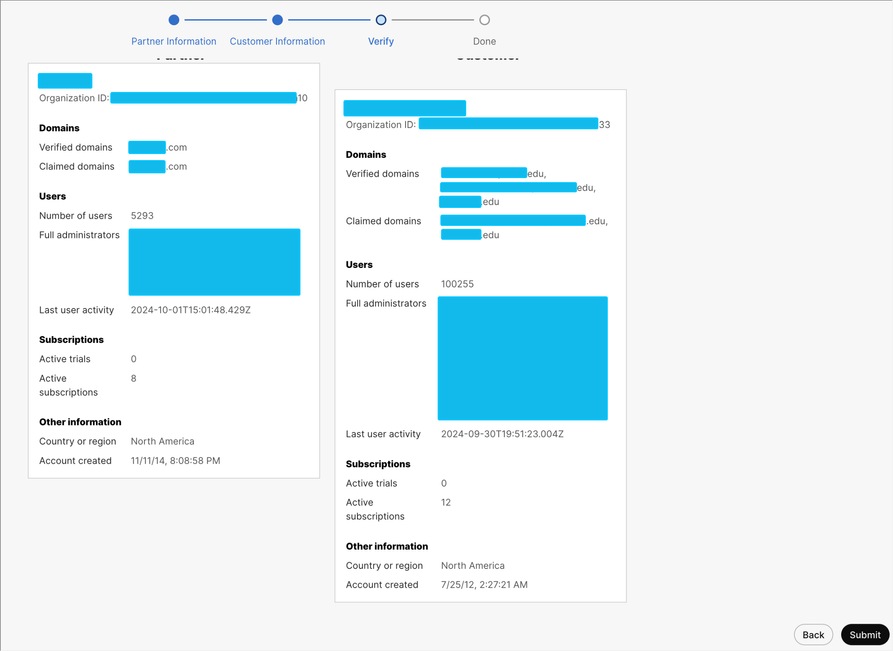
7단계. 프로비저닝이 완료되고 주문 번호 및 서브스크립션 ID가 표시됩니다.
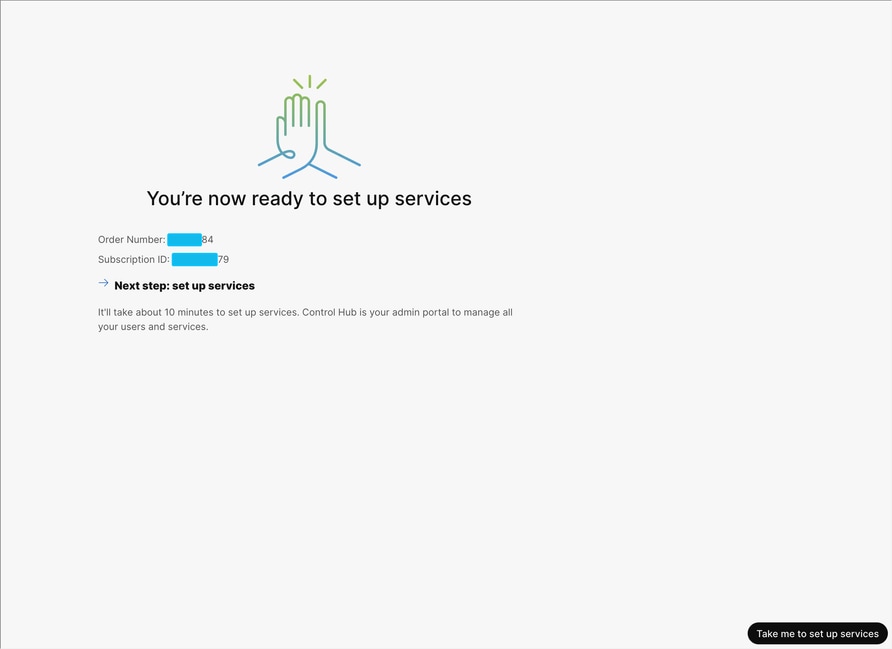
8단계. Webex Control Hub는 서브스크립션의 요약을 표시하고 프로비저닝을 진행합니다.
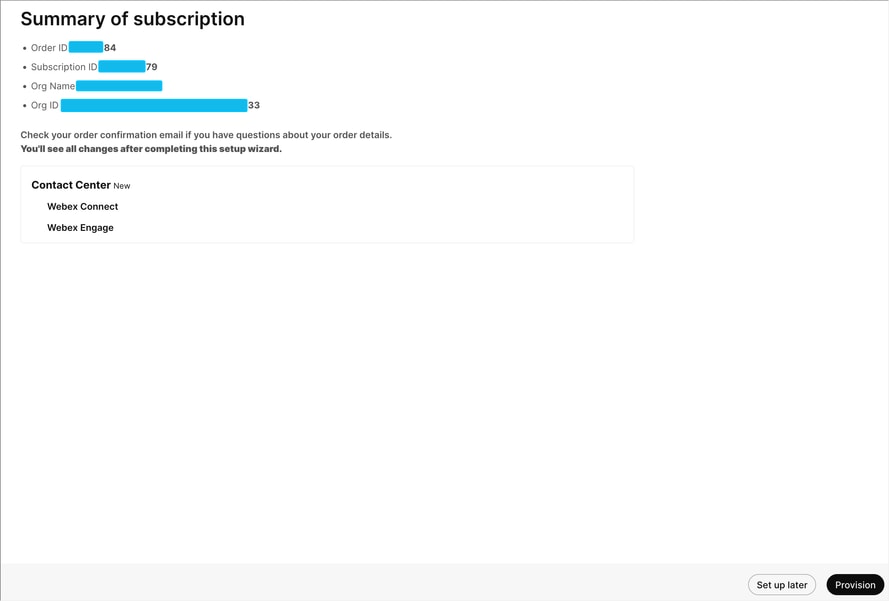
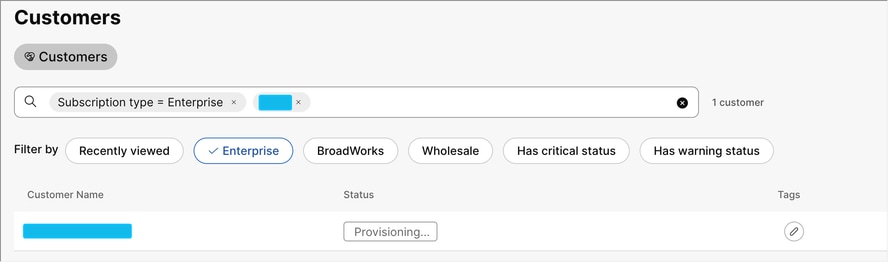
9단계. 조직 한 번 프로비저닝된 경우 Webex Control Hub 내에서 Contact Center - Digital으로 이동할 수 있습니다.
디지털 채널은 기본적으로 프로비저닝되며 다음과 같이 표시됩니다.
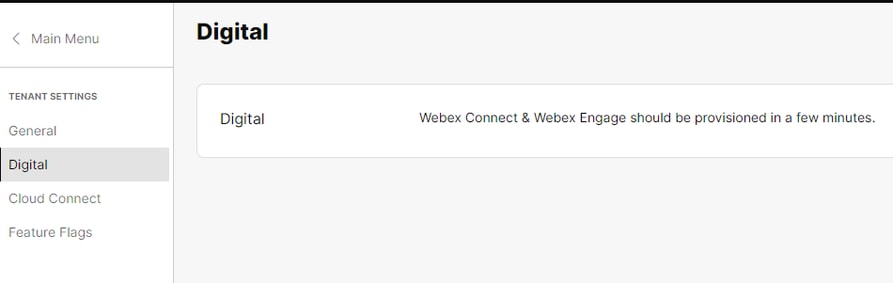
10단계. 디지털 채널이 프로비저닝되면 Webex Connect 및 Webex Engage 링크가 표시됩니다.
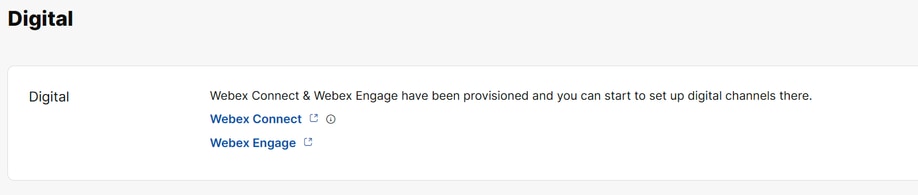
프로비저닝 중에 제공된 고객 이메일에는 WxConnect 플랫폼에 직접 액세스할 수 있는 링크가 제공되거나 Control Hub 교차 실행 링크를 사용하여 WxConnect 및 Engage 플랫폼에 액세스할 수 있습니다.
이 과정에서 문제가 발생하는 경우, 다음 제품 구성 요소 아래에서 TAC SR을 열고 다음 세부 정보를 포함하십시오.
PCCE(Packaged Contact Center Enterprise) - Webex Connect의 디지털 채널
UCCE(Unified Contact Center Enterprise) - Webex Connect의 디지털 채널
CCE 버전 세부 정보:
조직 ID:
조직 이름:
지역:
파트너 이름:
구독:
웹 주문 ID(선택 사항):
관리자 이메일 ID:
작업과 관련된 경우 작업 세부 정보 발행,
트랜잭션 ID:
워크플로(해당되는 경우):
서비스(해당되는 경우):
문제가 Webex 연결/참여와 관련된 경우, 이러한 URL은 필수 항목입니다.
Webex Connect URL:
Webex Engage URL:
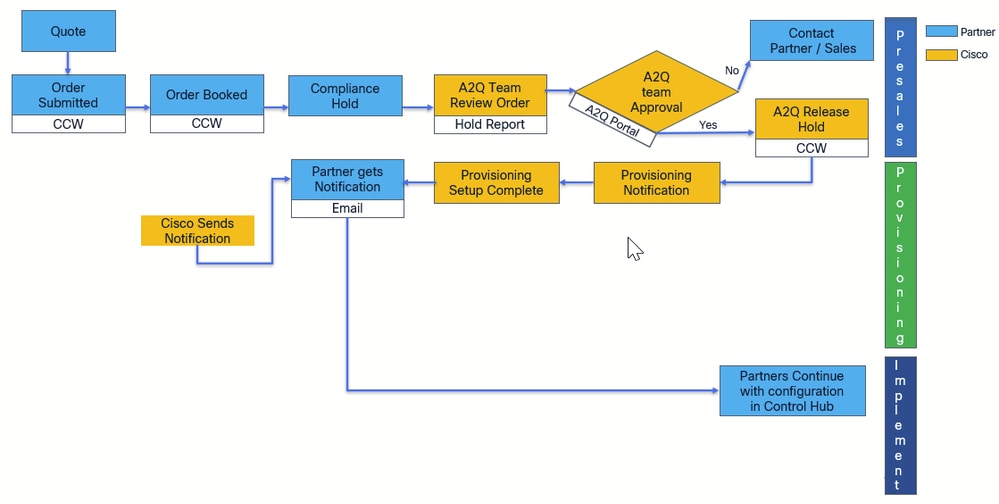
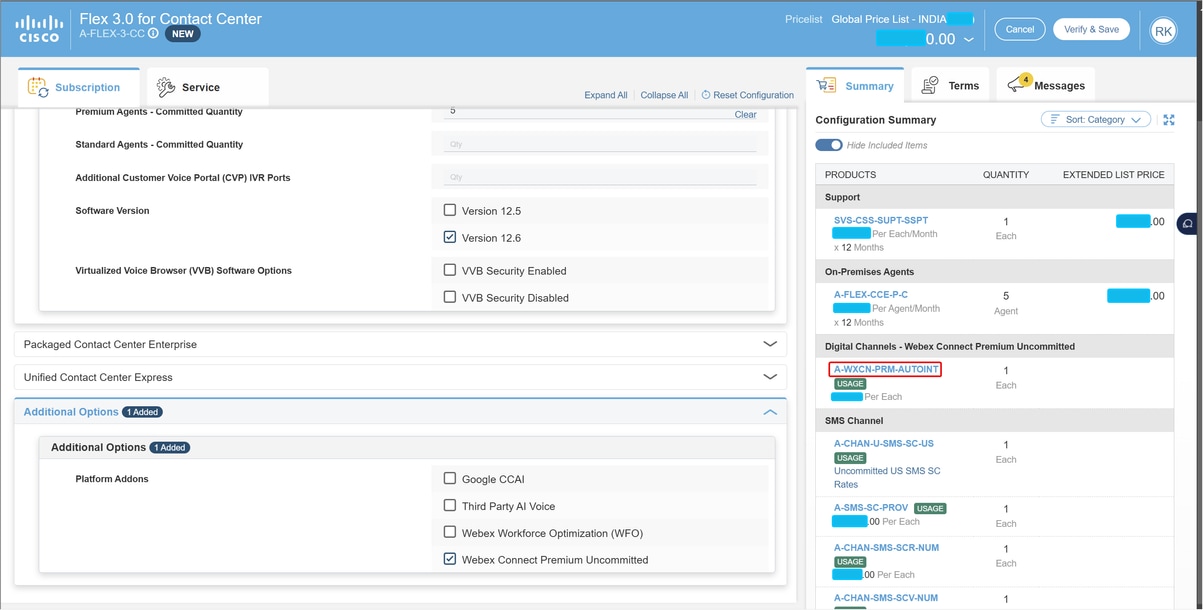
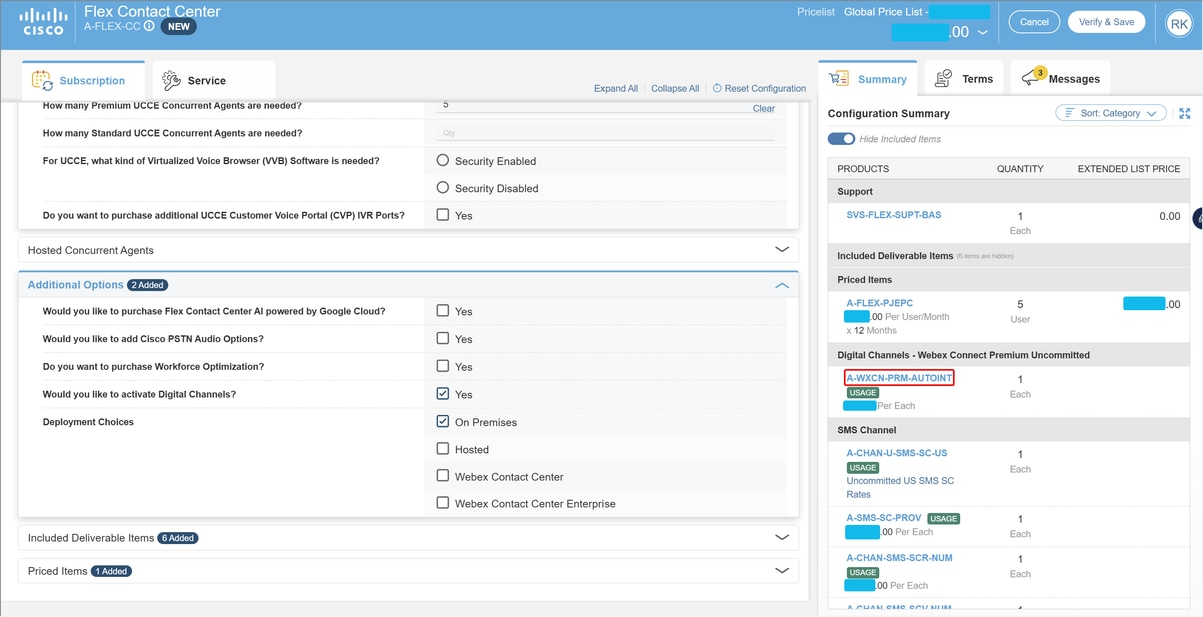
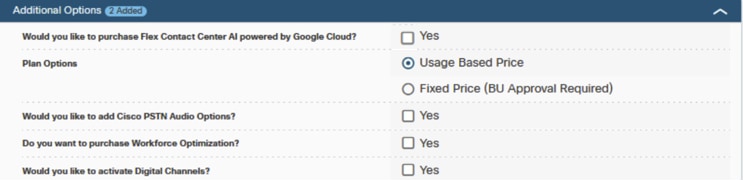
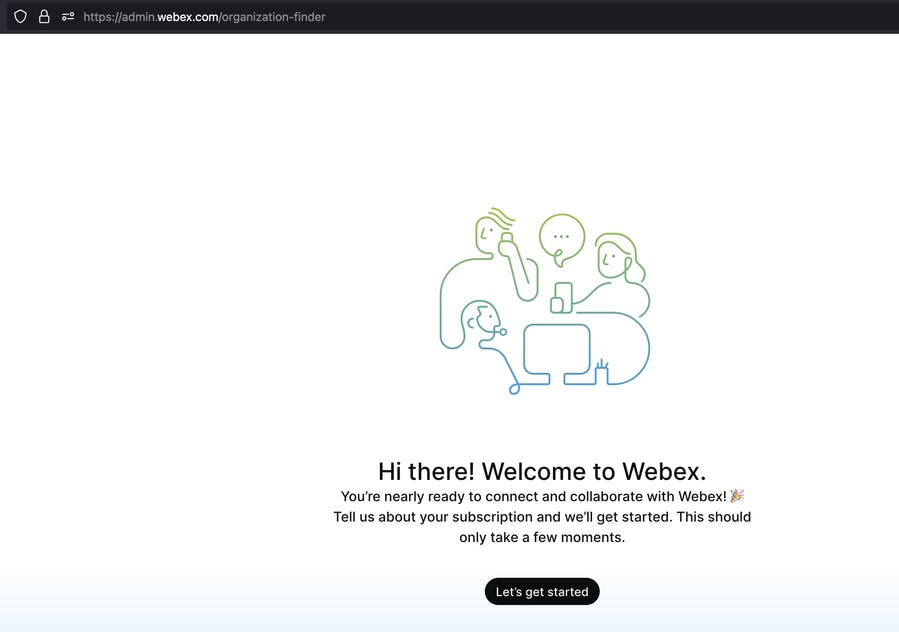
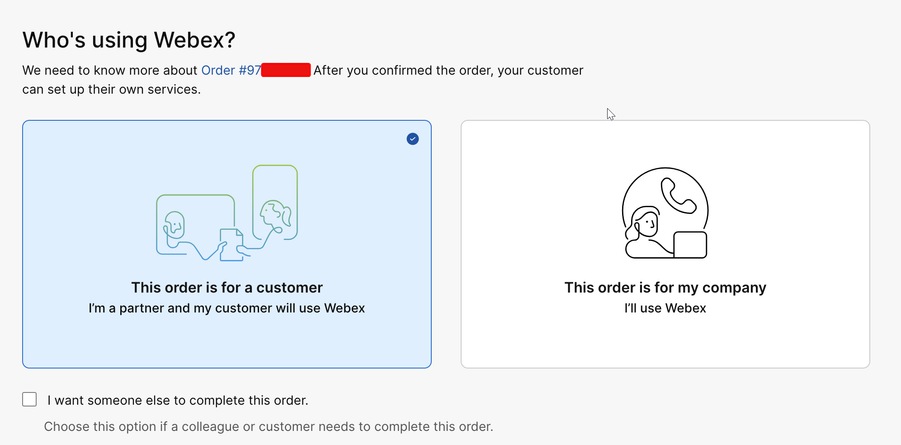
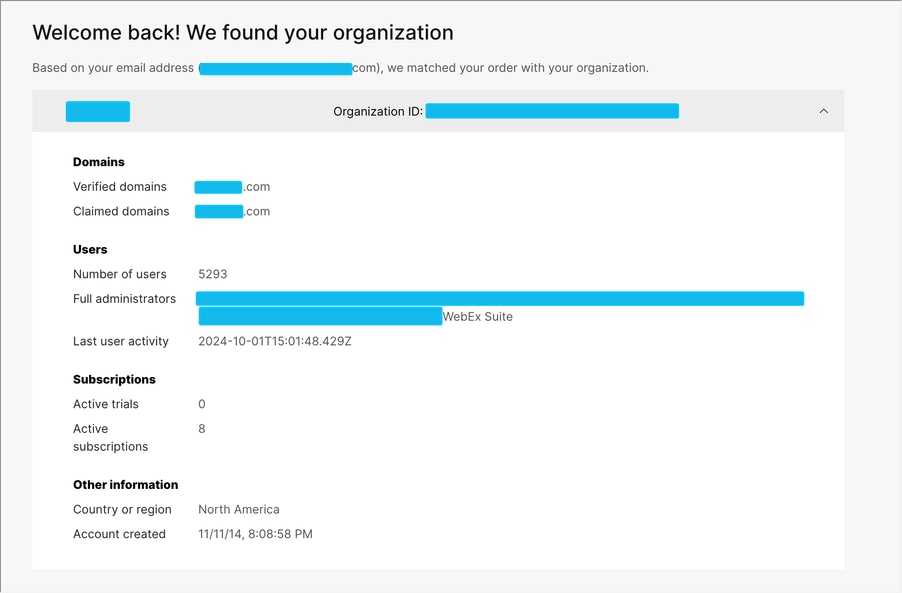
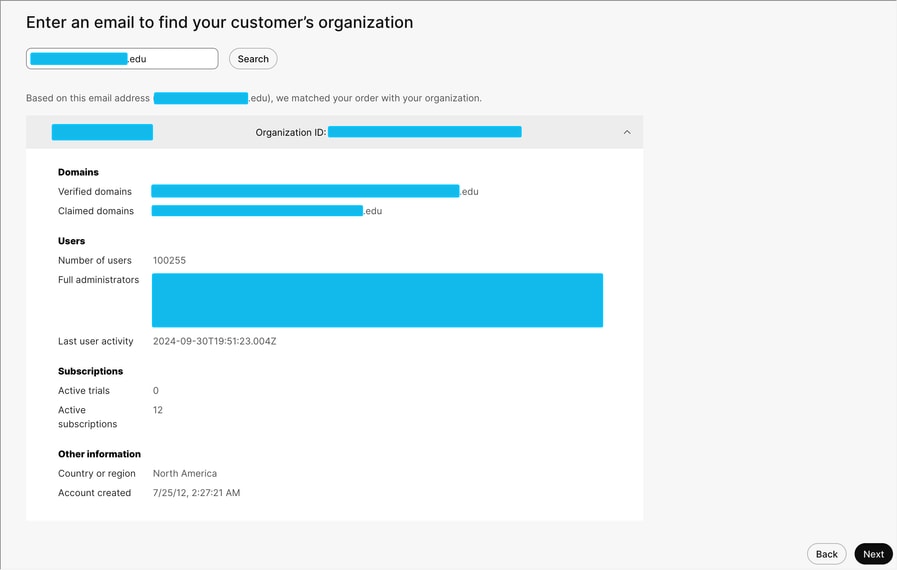
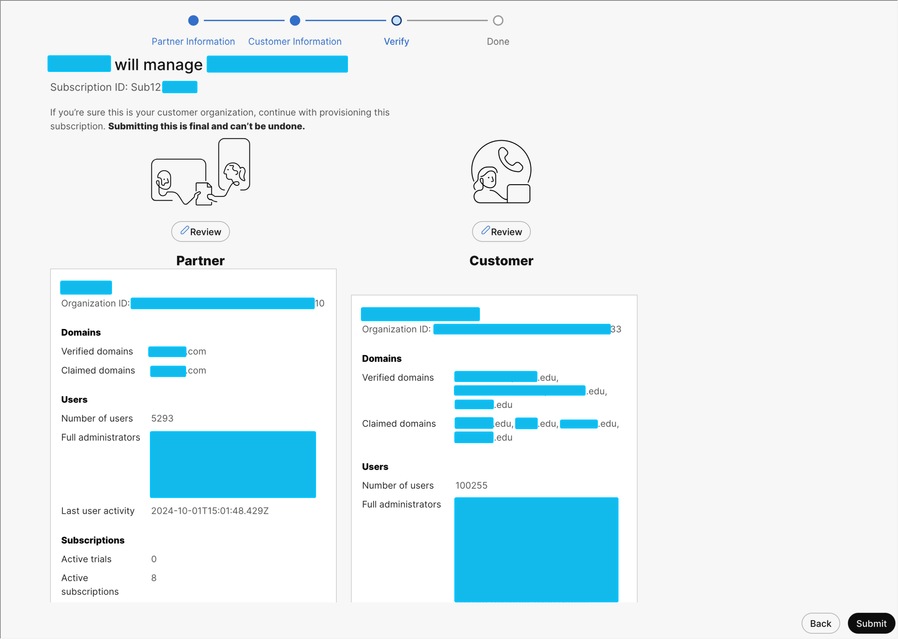
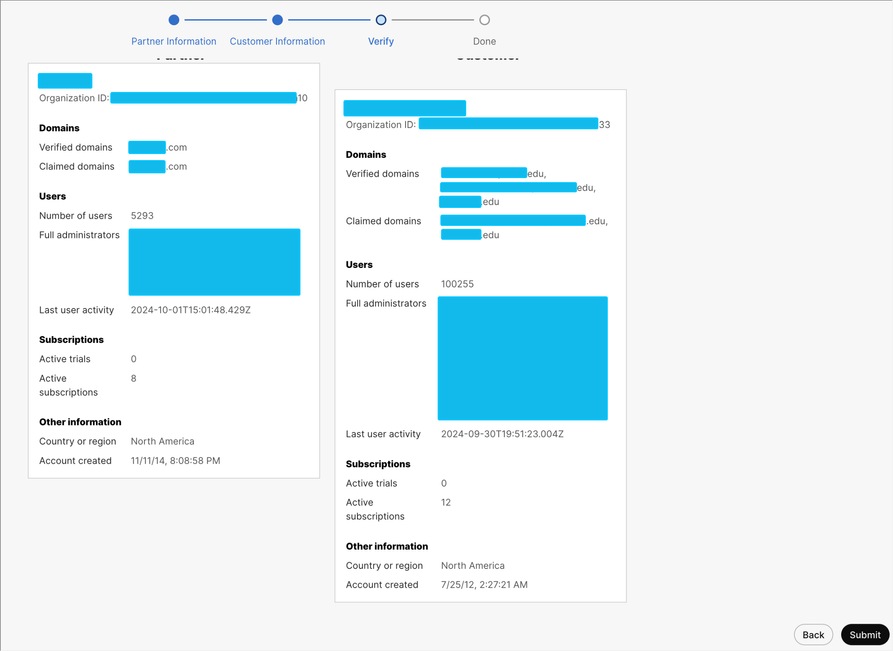
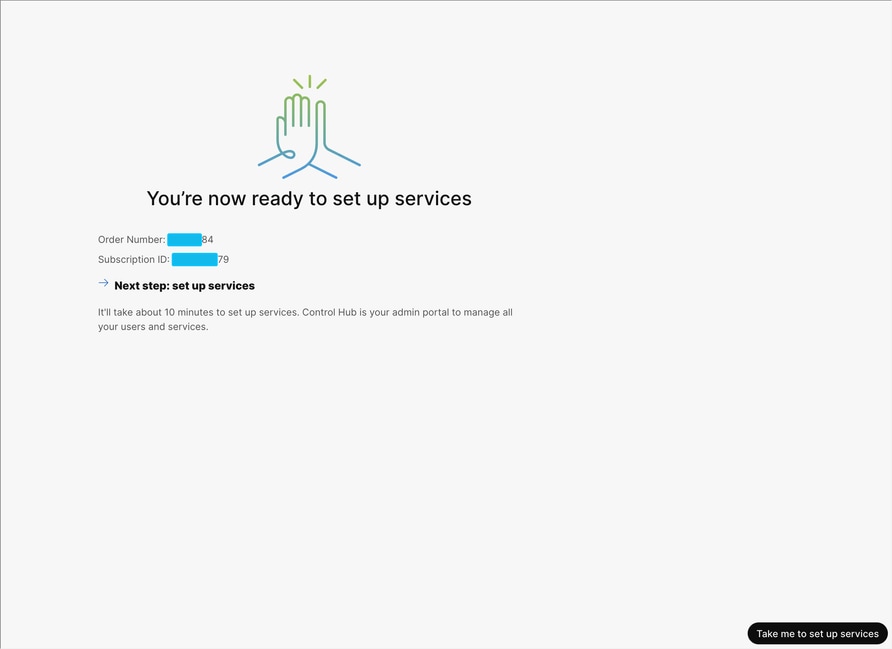
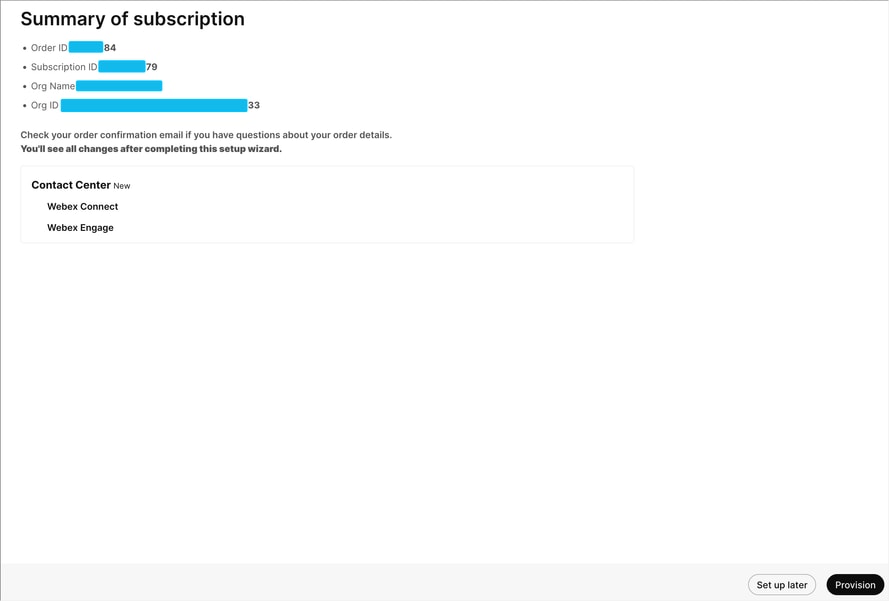
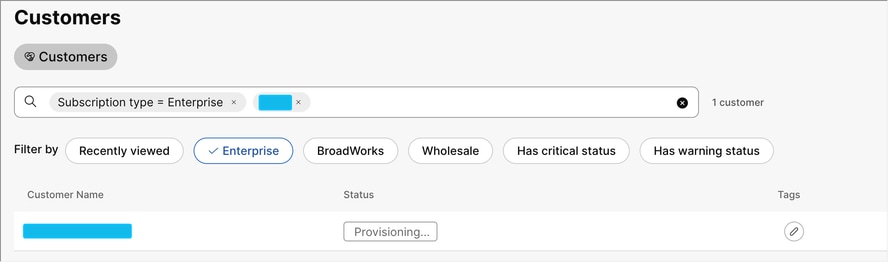
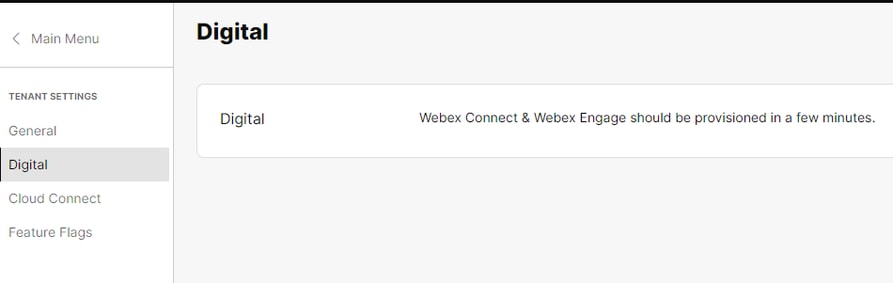
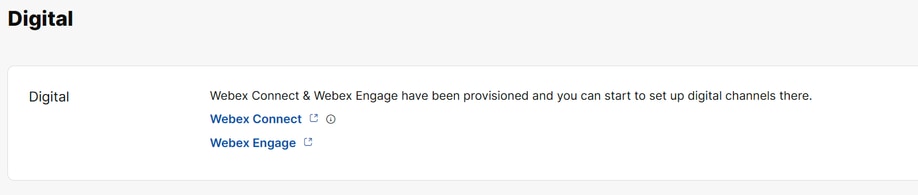
 피드백
피드백